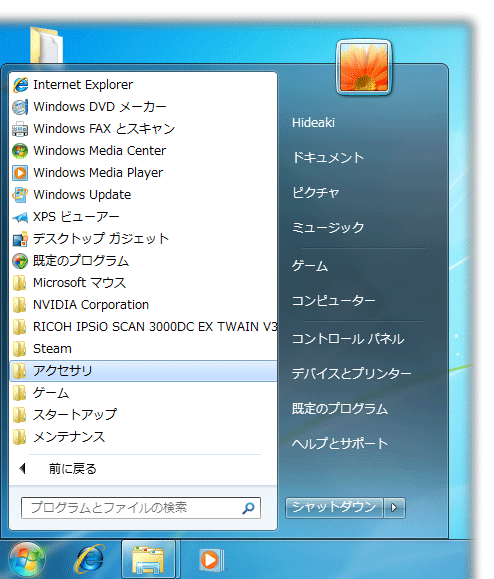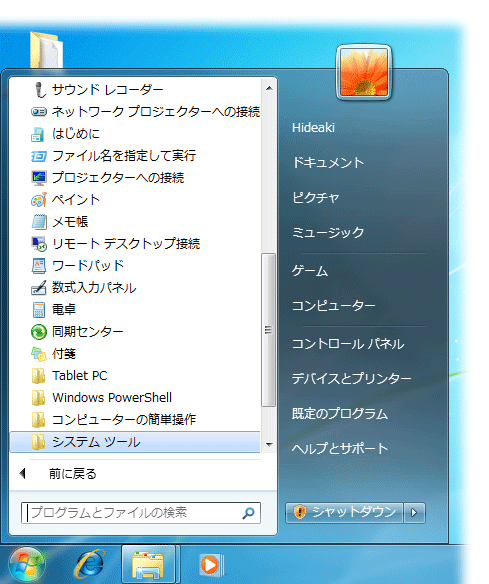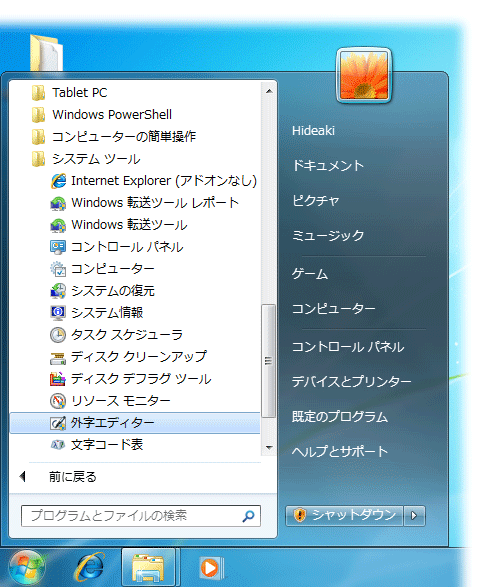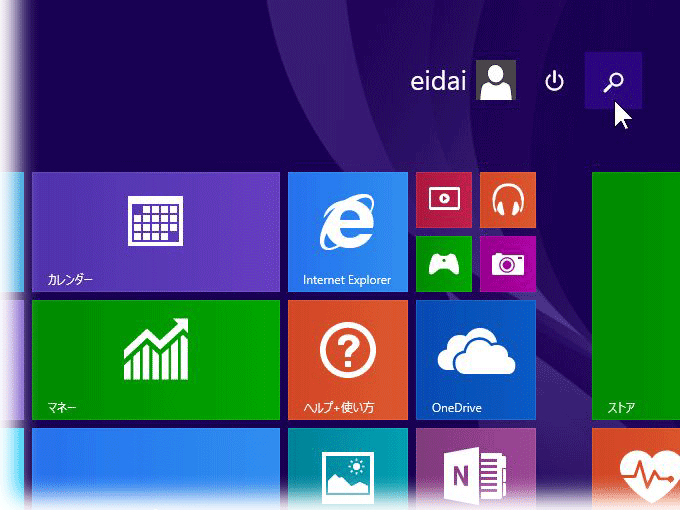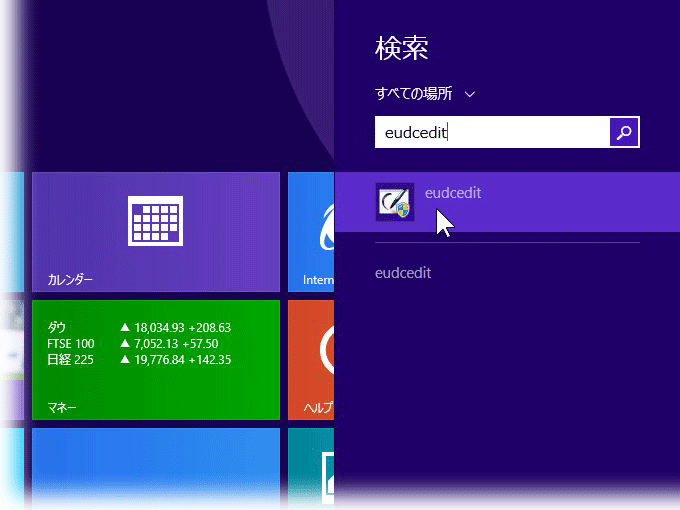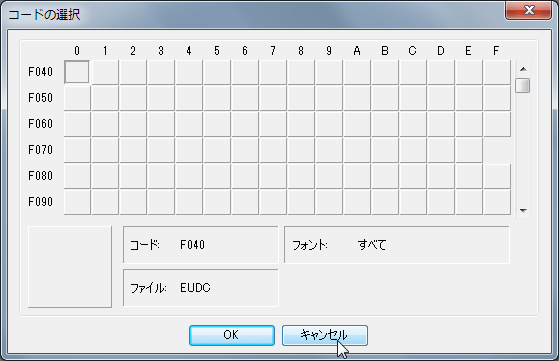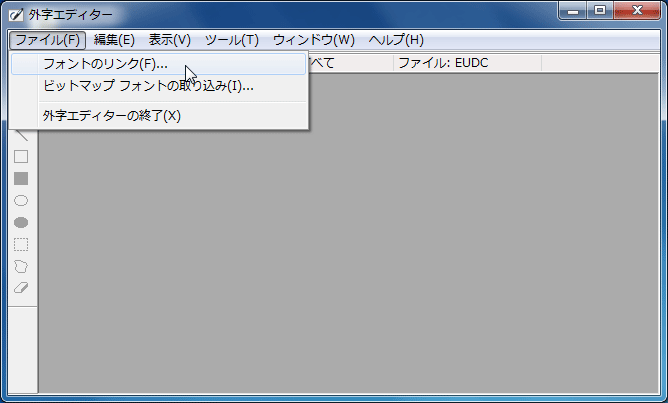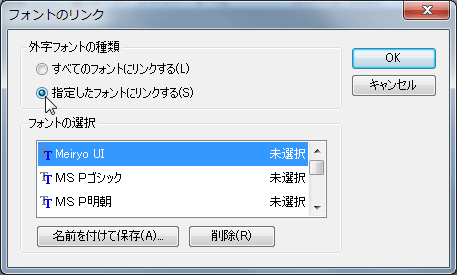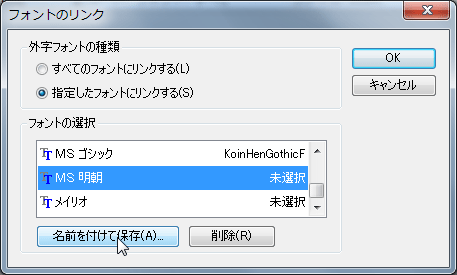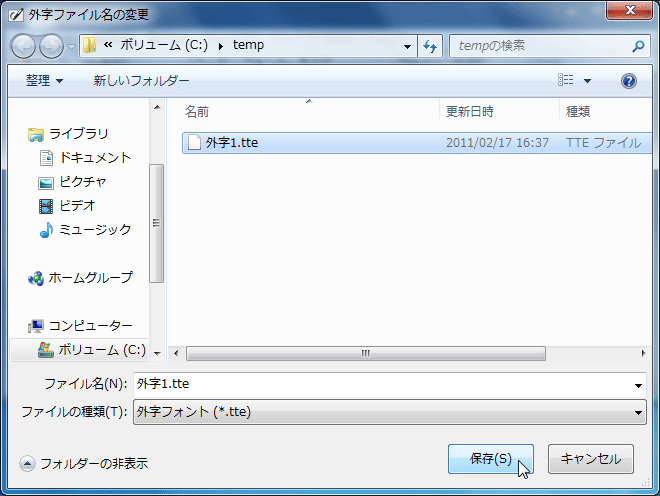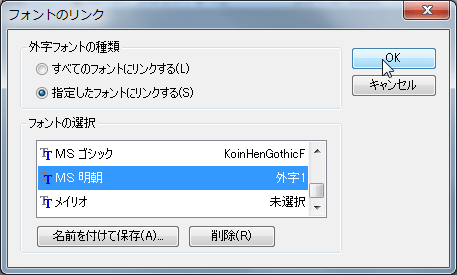|
Windows7/8.1で外字(tteファイル)をリンクする
Windows7および8.1で外字(tteファイル)をインストール済みフォントにリンクする方法には次のような方法があります。
1)武蔵システム様が無料で提供している外字リンカーという便利なソフトを使う方法。簡単でおすすめです。
2)Windows付属の[外字エディター]を使う方法。
外字リンカーの使い方は外字リンカーのヘルプを見ていただくとして、ここでは[外字エディター]を使う方法を説明します。
ただし、管理者権限のないユーザーアカウントでログオンしている場合は、[外字エディター]を使う方法ではリンクできません。
一度リンクしてもパソコンを再起動するとリンクが切れてしまいます。この場合は外字リンカーをご利用ください。
なお、ここでは外字ファイル[外字1.tte]がC:\tempフォルダにあるとして説明しています。リンクするインストール済みフォントはMS明朝です。
外字エディターを起動する
●Windows7の場合
1、[スタート]ボタンをクリックし、[すべてのプログラム]をクリックし、[アクセサリ]をクリックします。
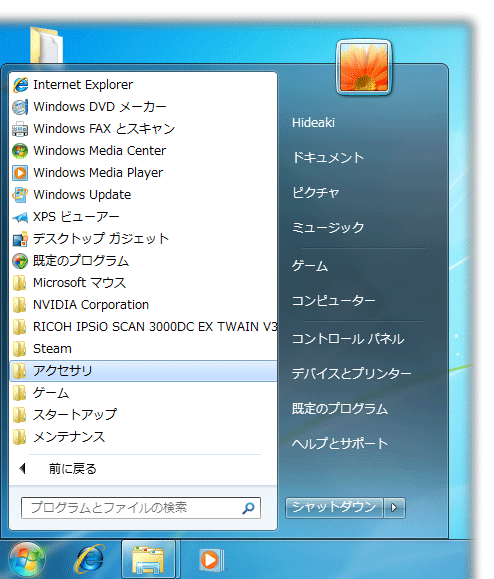
2、[システムツール]をクリックします。
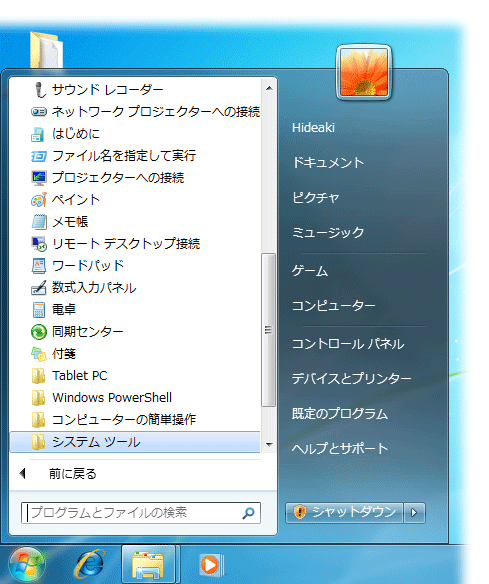
3、[外字エディター]をクリックします。[外字エディター]が起動します。
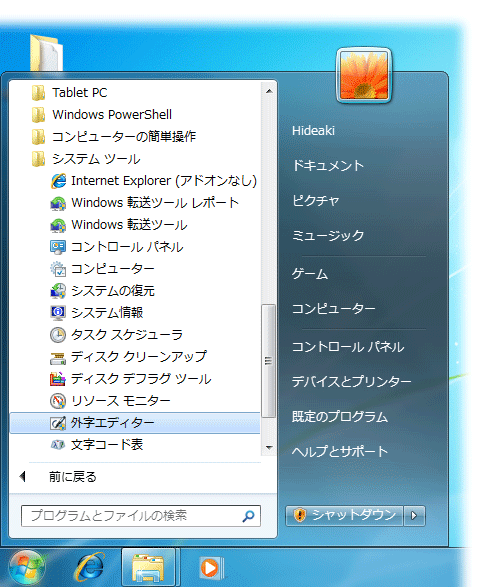
●Windows8.1の場合
1、スタート画面の右上にある[検索](虫眼鏡アイコン)をクリックします。
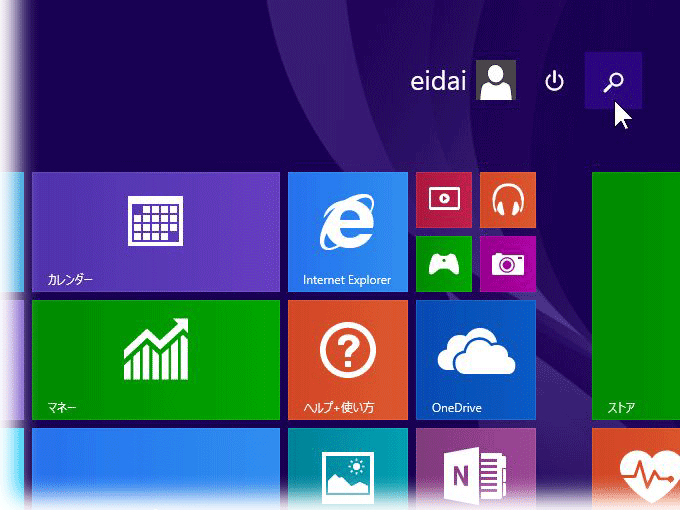
2、検索窓にeudceditと入力するとすぐ下に外字エディターアイコンが現れるので、これをクリックします。外字エディターが起動します。
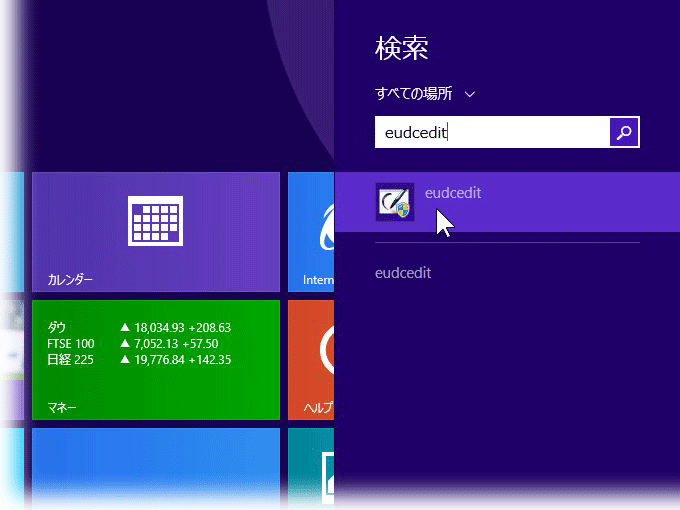
外字ファイルをリンクする
ここからはWindows7の画面で説明しますが、Windows8.1もやり方は同じです。
1、[コードの選択]ウィンドウで、[キャンセル]をクリックします。
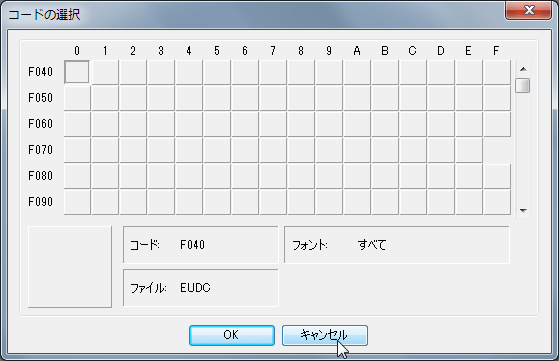
2、メニューの[ファイル]>[フォントのリンク]をクリックし、[フォントのリンク]ウィンドウを開きます。
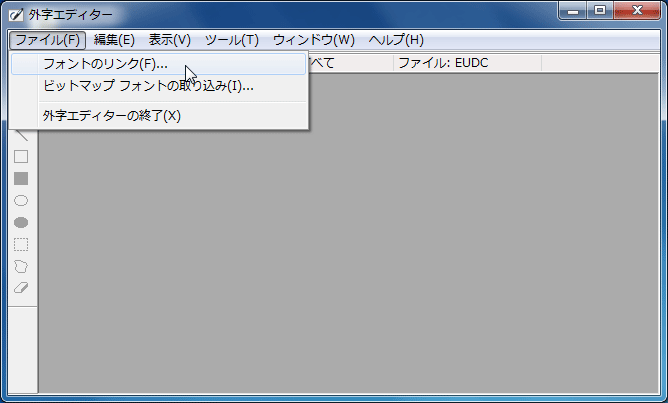
3、[外字フォントの種類]で、[指定したフォントにリンクする]にチェックを入れます。
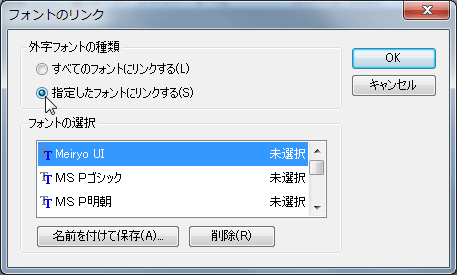
4、[フォントの選択]で、リンクしたいフォント(ここではMS明朝)を選択し、[名前をつけて保存]をクリックします。
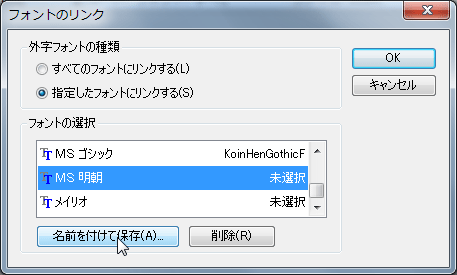
5、[外字ファイル名の変更]ウィンドウでC:\tempフォルダ内にある外字1.tteファイルを選択し、[保存]をクリックします。
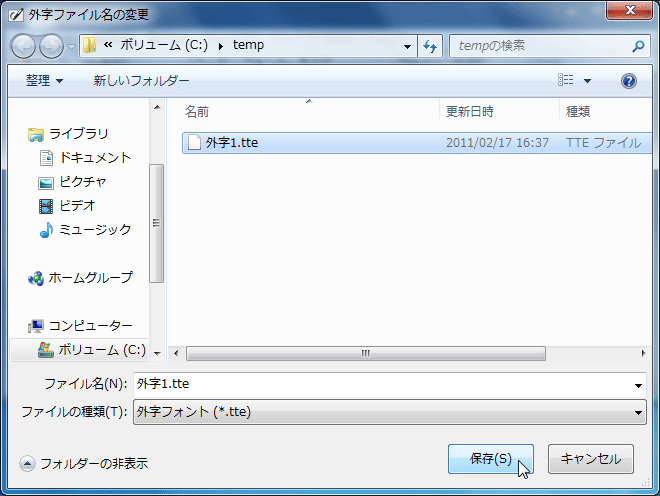
6、[フォントのリンク]ウィンドウで、[OK]をクリックします。
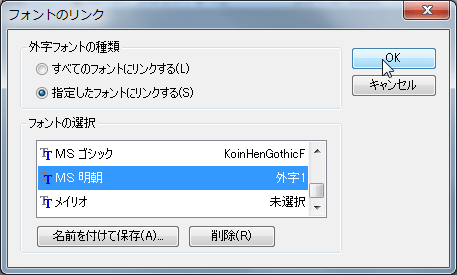
7、右上の[X]をクリックするなどして[外字エディター]を終了します。
以上で外字ファイル[外字1.tte]がMS明朝にリンクされました。
|